Feishu-OpenAI-Stream-Chatbot
 Feishu-OpenAI-Stream-Chatbot copied to clipboard
Feishu-OpenAI-Stream-Chatbot copied to clipboard
🎒 可以流式输出文本的飞书openai机器人 Feishu-OpenAI robot that can stream chat
飞书 ×(GPT)+ 打字机效果
🚀 Feishu OpenAI 🚀
AI |
Application | |
|---|---|---|
| 🎒OpenAI | Go-OpenAI | 🏅Feishu-OpenAI, 🎖Lark-OpenAI, Feishu-EX-ChatGPT, 🎖Feishu-OpenAI-Stream-Chatbot, Feishu-TLDR,Feishu-OpenAI-Amazing, Feishu-Oral-Friend, Feishu-OpenAI-Base-Helper, Feishu-Vector-Knowledge-Management, Feishu-OpenAI-PDF-Helper, 🏅Dingtalk-OpenAI, Wework-OpenAI, WeWork-OpenAI-Node, llmplugin |
| 🤖 AutoGPT | ------ | 🏅AutoGPT-Next-Web |
| 🎭 Stablediffusion | ------ | 🎖Feishu-Stablediffusion |
| 🍎 Midjourney | Go-Midjourney | 🏅Feishu-Midjourney, 🔥MidJourney-Web, Dingtalk-Midjourney |
| 🍍 文心一言 | Go-Wenxin | Feishu-Wenxin, Dingtalk-Wenxin, Wework-Wenxin |
| 💸 Minimax | Go-Minimax | Feishu-Minimax, Dingtalk-Minimax, Wework-Minimax |
| ⛳️ CLAUDE | Go-Claude | Feishu-Claude, DingTalk-Claude, Wework-Claude |
| 🥁 PaLM | Go-PaLM | Feishu-PaLM,DingTalk-PaLM,Wework-PaLM |
| 🎡 Prompt | ------ | 📖 Prompt-Engineering-Tutior |
| 🍋 ChatGLM | ------ | Feishu-ChatGLM |
| ⛓ LangChain | ------ | 📖 LangChain-Tutior |
| 🪄 One-click | ------ | 🎖Awesome-One-Click-Deployment |
👻 机器人功能
🥖 流式文本输出: 仿真打字机效果,更真实的对话体验
💬 多话题对话:支持私人和群聊多话题讨论,高效连贯
🛖 场景预设:内置丰富场景列表,一键切换AI角色
🎭 角色扮演:支持场景模式,增添讨论乐趣和创意
🔄 上下文保留:回复对话框即可继续同一话题讨论
⏰ 自动结束:超时自动结束对话,支持清除讨论历史
📝 富文本卡片:支持富文本卡片回复,信息更丰富多彩
TODO
- [ ] 与Feishu-ChatBot进行整合,进一步完善chatbot能力
- [ ] 🔙 历史回档: 轻松回档历史对话,继续话题讨论
- [ ] 🎥 话题内容秒转PPT:让你的汇报从此变得更加简单
- [ ] prompt优化:深化场景细分,让chatbot成为你的个人专属助理
- [ ] 群聊summary:新人加群后可让机器人自动分析并总结群内历史消息
- [ ] 群聊活跃状态:机器人活跃状态可控,而不需要每句话都艾特它
- [ ] 其他欢迎补充
项目部署
有关飞书的配置文件说明,➡︎ 点击查看
本地部署
git clone https://github.com/ConnectAI-E/Feishu-OpenAI-Stream-Chatbot.git
cd Feishu-OpenAI-Stream-Chatbot/code
如果你的服务器没有公网 IP,可以使用反向代理的方式
飞书的服务器在国内对 ngrok 的访问速度很慢,所以推荐使用一些国内的反向代理服务商
# 配置config.yaml
mv config.example.yaml config.yaml
//测试部署
go run main.go
cpolar http 9000
//正式部署
nohup cpolar http 9000 -log=stdout &
//查看服务器状态
https://dashboard.cpolar.com/status
// 下线服务
ps -ef | grep cpolar
kill -9 PID
更多详细介绍,参考飞书上的小计算器: Go 机器人来啦
serverless云函数(阿里云等)部署
git clone [email protected]:Leizhenpeng/feishu-chatgpt.git
cd feishu-chatgpt/code
安装severless工具
# 配置config.yaml
mv config.example.yaml config.yaml
# 安装severless cli
npm install @serverless-devs/s -g
安装完成后,请根据您本地环境,根据下面教程部署severless
- 本地
linux/mac os环境
- 修改
s.yaml中的部署地区和部署秘钥
edition: 1.0.0
name: feishuBot-chatGpt
access: "aliyun" # 修改自定义的秘钥别称
vars: # 全局变量
region: "cn-hongkong" # 修改云函数想要部署地区
- 一键部署
cd ..
s deploy
- 本地
windows
- 首先打开本地
cmd命令提示符工具,运行go env检查你电脑上 go 环境变量设置, 确认以下变量和值
set GO111MODULE=on
set GOARCH=amd64
set GOOS=linux
set CGO_ENABLED=0
如果值不正确,比如您电脑上为set GOOS=windows, 请运行以下命令设置GOOS变量值
go env -w GOOS=linux
- 修改
s.yaml中的部署地区和部署秘钥
edition: 1.0.0
name: feishuBot-chatGpt
access: "aliyun" # 修改自定义的秘钥别称
vars: # 全局变量
region: "cn-hongkong" # 修改云函数想要部署地区
- 修改
s.yaml中的pre-deploy, 去除第二步run前面的环变量改置部分
pre-deploy:
- run: go mod tidy
path: ./code
- run: go build -o
target/main main.go # 删除GO111MODULE=on GOOS=linux GOARCH=amd64 CGO_ENABLED=0
path: ./code
- 一键部署
cd ..
s deploy
更多详细介绍,参考仅需 1min,用 Serverless 部署基于 gin 的飞书机器人
使用 Railway 平台一键部署
Railway 是一家国外的 Serverless 平台,支持多种语言,可以一键将 Github 上的代码仓库部署到 Railway 平台,然后在 Railway 平台上配置环境变量即可。部署本项目的流程如下:
1. 生成 Railway 项目
点击下方按钮即可创建一个对应的 Railway 项目,其会自动 Fork 本项目到你的 Github 账号下。
2. 配置环境变量
在打开的页面中,配置环境变量,PORT/HTTP_PORT 必须设置为 80 ,railway health check 默认检查 80 端口,不支持自定义端口,每个变量的说明如下图所示:
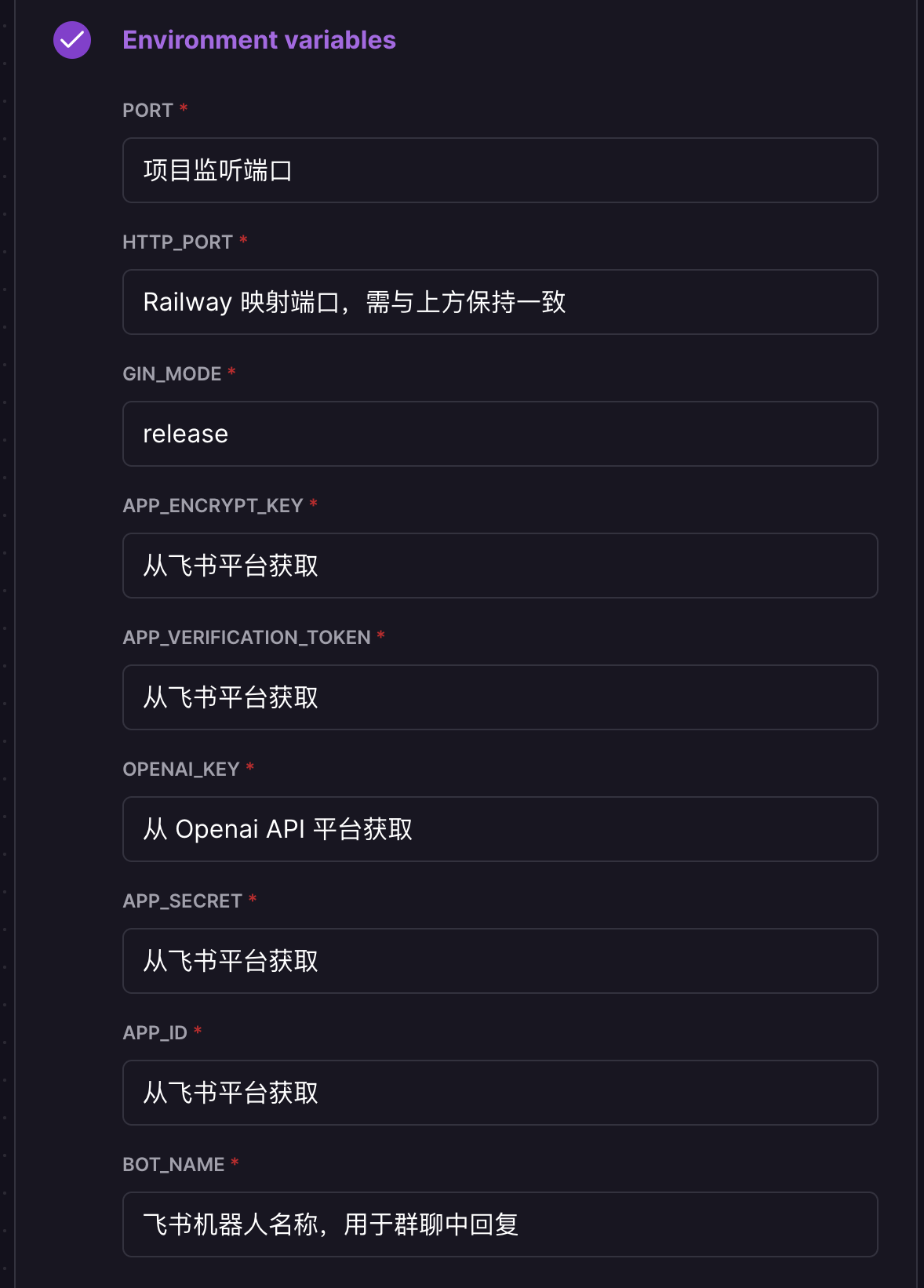
3. 部署项目
填写完环境变量后,点击 Deploy 就完成了项目的部署。部署完成后还需获取对应的域名用于飞书机器人访问,如下图所示:
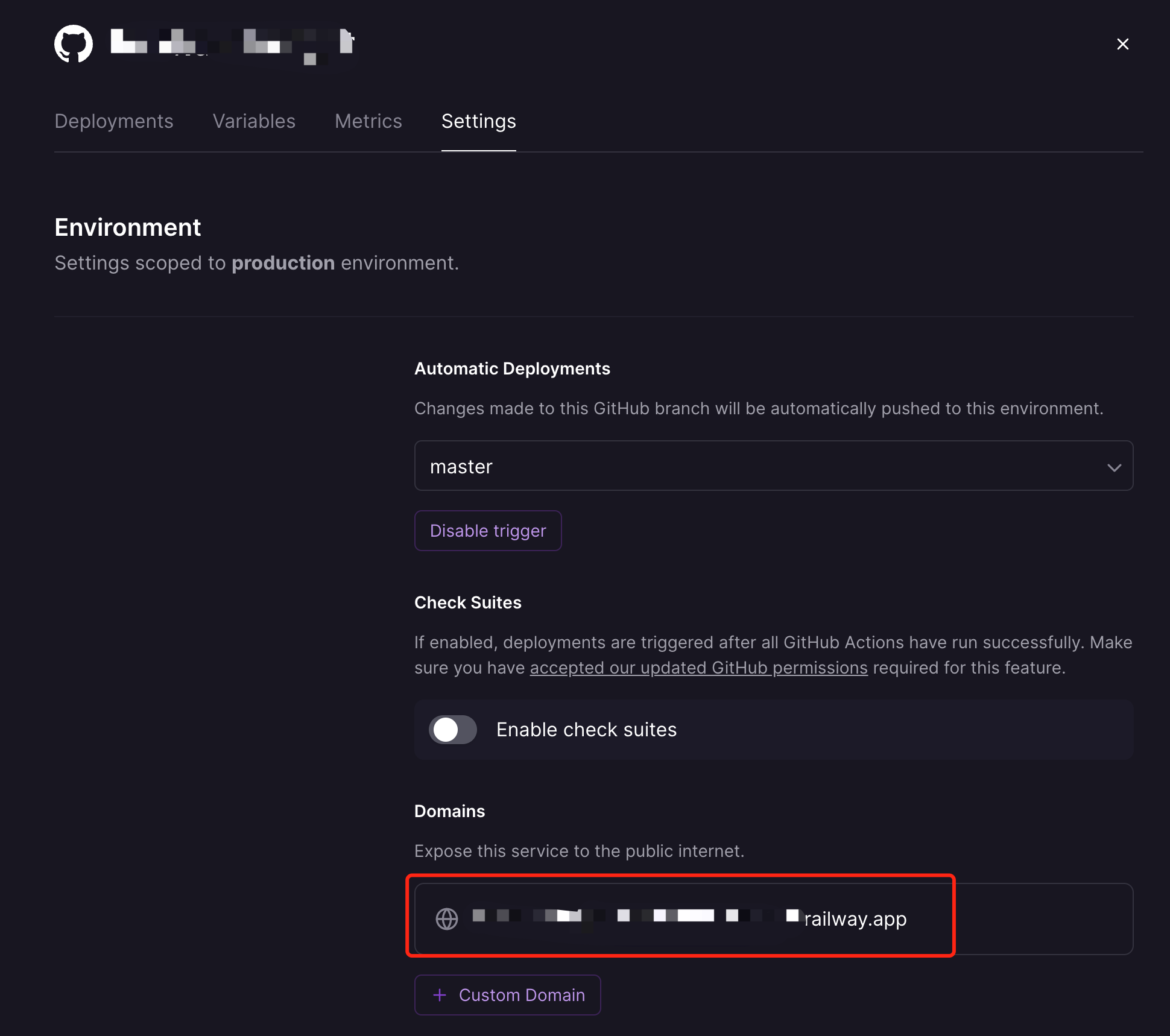
如果不确定自己部署是否成功,可以通过访问上述获取到的域名 (https://xxxxxxxx.railway.app/ping) 来查看是否返回了pong
,如果返回了pong,说明部署成功。
docker部署
docker build -t feishu-chatgpt:latest .
docker run -d --name feishu-chatgpt -p 9000:9000 \
--env APP_ID=xxx \
--env APP_SECRET=xxx \
--env APP_ENCRYPT_KEY=xxx \
--env APP_VERIFICATION_TOKEN=xxx \
--env BOT_NAME=chatGpt \
--env OPENAI_KEY="sk-xxx1,sk-xxx2,sk-xxx3" \
--env API_URL="https://api.openai.com" \
--env HTTP_PROXY="" \
feishu-chatgpt:latest
注意:
BOT_NAME为飞书机器人名称,例如chatGptOPENAI_KEY为openai key,多个key用逗号分隔,例如sk-xxx1,sk-xxx2,sk-xxx3HTTP_PROXY为宿主机的proxy地址,例如http://host.docker.internal:7890,没有代理的话,可以不用设置API_URL为openai api 接口地址,例如https://api.openai.com, 没有反向代理的话,可以不用设置
docker-compose 部署
编辑 docker-compose.yaml,通过 environment 配置相应环境变量(或者通过 volumes 挂载相应配置文件),然后运行下面的命令即可
# 构建镜像
docker compose build
# 启动服务
docker compose up -d
# 停止服务
docker compose down
事件回调地址: http://IP:9000/webhook/event 卡片回调地址: http://IP:9000/webhook/card
详细配置步骤
📸 点击展开飞书机器人配置的分步截图指导














- 获取 OpenAI 的 KEY( 🙉 下面有免费的 KEY 供大家测试部署 )
- 创建 飞书 机器人
- 前往开发者平台创建应用,并获取到 APPID 和 Secret
- 前往
应用功能-机器人, 创建机器人 - 从 cpolar、serverless 或 Railway 获得公网地址,在飞书机器人后台的
事件订阅板块填写。例如,http://xxxx.r6.cpolar.top为 cpolar 暴露的公网地址/webhook/event为统一的应用路由- 最终的回调地址为
http://xxxx.r6.cpolar.top/webhook/event
- 在飞书机器人后台的
机器人板块,填写消息卡片请求网址。例如,http://xxxx.r6.cpolar.top为 cpolar 暴露的公网地址/webhook/card为统一的应用路由- 最终的消息卡片请求网址为
http://xxxx.r6.cpolar.top/webhook/card
- 在事件订阅板块,搜索三个词
机器人进群、接收消息、消息已读添加, 并将他们所需权限全部申请开通。 进入权限管理界面,搜索图片, 勾选获取与上传图片或文件资源。 最终会添加下列回调事件- im:resource(获取与上传图片或文件资源)
- im:message
- im:message.group_at_msg(获取群组中所有消息)
- im:message.group_at_msg:readonly(接收群聊中@机器人消息事件)
- im:message.p2p_msg(获取用户发给机器人的单聊消息)
- im:message.p2p_msg:readonly(读取用户发给机器人的单聊消息)
- im:message:send_as_bot(获取用户在群组中@机器人的消息)
- im:chat:readonly(获取群组信息)
- im:chat(获取与更新群组信息)
- 发布版本,等待企业管理员审核通过
更多介绍,参考飞书上的小计算器: Go 机器人来啦
一些附加功能
1. 日志功能
可以参考 docker-compose.yml 和 config.example.yaml 里面的配置。要注意需要将 logs 目录映射到外部,这样可以方便查看日志。
记录的日志大概是这样的:
2023/05/04 00:00:00 Success request: UserId: XXX , Request: [{user 请问今天是几号?} {assistant 抱歉,作为AI语言模型,我不知道今天是几号。请您查看您的设备上的日期或者问问其他人。}] , Response:
抱歉,作为AI语言模型,我不知道今天是几号。请您查看您的设备上的日期或者问问其他人。
这里为了保护用户隐私,没有调用飞书接口,将 UserId 翻译为可读的名字。如果有需要的话,建议单个单个按照 UserId 让飞书管理员查找。
此外,比如可以使用
grep "UserId" app.log | wc -l
来统计一共问了多少个问题。(可以根据实际需求来进行搜索,比如只搜索 Success request 成功回复的请求。)
2. 限流功能
可以参考 docker-compose.yml 和 config.example.yaml 里面的配置。要注意这里没有将访问数据保存在外部,这样是为了先不引入外部依赖,比如 redis 或者 mysql。由于可以控制的时间范围是1天,所以放内存里也没啥大问题。
更多交流
如需协助部署,或者其他定制服务,可联系下面的WeChat,支持发票~
遇到问题,可以加入飞书群沟通~

交朋友 或者 鼓励一下
如果你觉得这个项目对你有帮助,可以请作者买本书~

😚 谢谢你啦 😚
赞助感谢
友情感谢 'Find My AI' 提供的部分经费赞助!
